 |
| Správy | Reality | Video | TV program | TV Tipy | Práca | |
|
Utorok 16.12.2025
|
Autobazár | Dovolenka | Výsledky | Kúpele | Lacné letenky | Lístky |
|
Meniny má Albína
|
Ubytovanie | Nákup | Horoskopy | Počasie | Zábava | Kino |
|
|
|
|
|
|
|
|
26. októbra 2019
Radíme: Ako nakonfigurovať nové Huawei Watch GT 2 za 5 minút?
Inteligentné hodinky od Huawei prichádzajú v novej generácii, ktorá nielen zachováva bezkonkurenčnú výdrž batérie, ale prináša aj množstvo nových funkcií. Prinášame návod krok za krokom, ako ich rýchlo nastaviť a jednoducho prepojiť s vaším smartfónom.
Zdieľať

Prinášame návod krok za krokom, ako ich rýchlo nastaviť a jednoducho prepojiť s vaším smartfónom.
Prvé kroky
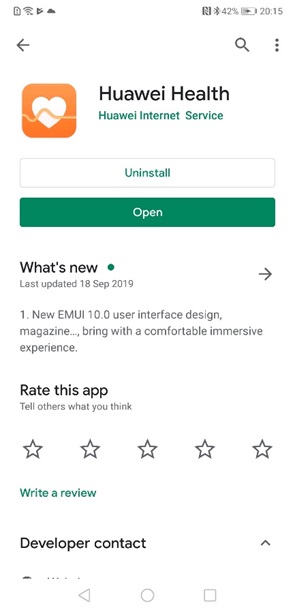
Po zapnutí vám Huawei Watch GT 2 umožnia zvoliť jazyk pre menu a všetky správy. Následne sa začnete proces párovania hodiniek s telefónom. Na to budete potrebovať aplikáciu Huawei Health. Ak používate telefón Huawei alebo Honor, aplikácia bude predinštalovaná, stačí ju spustiť. Na telefónoch iných výrobcov su ju musíte stiahnuť či už z Google Play alebo Apple Store.
Aplikácia Huawei Health
Pri prvom spustení vás aplikácia požiada o potrebné povolenia na jej správne fungovanie – prístup na internet, telefonovanie, poloha a Bluetooth. V ďalšom kroku si môžete vybrať krajinu, v ktorej sa nachádzate.
Ak máte smartfón Huawei, pri prvom spustení produktu Huawei Health sa musíte prihlásiť do svojho účtu Huawei ID alebo si ho vytvoriť, ak ešte účet nemáte. Pri vytváraní užívateľského profilu v aplikácii je potrebné uviesť dátum narodenia, pohlavie, výšku a hmotnosť. Tieto údaje sú nevyhnutné na správny výpočet spálených kalórií a ďalších ukazovateľov fyzickej aktivity.
Spárovanie so smartfónom
Po prihlásení do aplikácie Huawei Health nájdite záložku „Zariadenia“ a vyhľadajte tlačidlo „Pridať“:
Potom označte skupinu zariadení, ktorú hľadáte, v tomto prípade Smart Watch.
Ak nemáte aktivovaný Bluetooth na telefóne, pri pokuse o pripojenie sa zobrazí správa so žiadosťou o jeho spustenie.
Na obrazovke sa zobrazí zoznam dostupných zariadení. Vyberte rovnaký symbol, ktorý sa zobrazuje na číselníku Watch GT 2 – obvykle je uvedený ako prvý.
Počas procesu párovania ho musíte potvrdiť aj na obrazovke hodiniek. V poslednom kroku požiada aplikácia o prístup k adresáru, čo je nevyhnutné pre volanie priamo z hodiniek.
Hotovo – konfigurácia bola dokončená.
Aktualizácia softvéru
Po spárovaní so smartfónom je vhodné skontrolovať, či je k dispozícii aktualizácia softvéru pre vaše hodinky. Prejdite nadol po obrazovke s voľbami Watch GT 2 úplne dole, vyberte Aktualizácia firmvéru a potom kliknite na položku Vyhľadať aktualizácie.
Ak sú aktualizácie k dispozícii, stiahnu sa a nainštalujú automaticky. Aby proces prebehol bez problémov, je potrebné, aby hodinky a smartfón boli nabité najmenej na polovicu a aby obe zariadenia zostali blízko seba, t.j. aby neprišli o spojenie.
Notifikácie
Aby ste optimálne využili možnosti, ktoré ponúka Watch GT 2, môžete si vybrať notifikácie, ktoré budú hodinky zobrazovať. Vďaka tomu si môžete byť istí, že vám nebudú chýbať dôležité informácie, ale tiež sa môžete vyhnúť nadmernému “spamovaniu” oznámeniami. Prejdite na záložku Upozornenia a uistite sa, že sú zapnuté, a potom vyberte tie aplikácie, ktoré sú pre vás najdôležitejšie.
Sledujte svoje aktivity a zdravie
Pre využitie nástrojov na monitorovanie zdravia sa vopred uistite, že sú aktívne nasledujúce funkcie:
Tieto funkcie monitorujú kvalitu spánku, pulz a úroveň stresu. Sledovanie štatistík v dňoch, týždňoch a mesiacoch vám umožní analyzovať zdravotný stav a zaviesť vhodné zmeny v životnom štýle.
Príjem hovorov
Keď sú hodinky Watch GT 2 pripojené k telefónu, automaticky vás upozornia na prichádzajúci hovor. Hovor môžete prijať alebo odmietnuť z hodiniek. Ak hovor prijmete, vďaka zabudovanému reproduktoru konverzácia prebehne pomocou hands-free.
Ak chcete uskutočniť hovor priamo z Watch GT 2, najprv skopírujte kontakty z telefónu do smart hodiniek. Watch GT 2 dokážu uložiť 10 obľúbených kontaktov.
Vyhľadajte v aplikácii Huawei Health obľúbené kontakty a stlačte tlačidlo Pridať. Potom vyhľadajte kontakty, ktoré chcete pridať, v adresári. Ak má kontakt iba jedno telefónne číslo, kliknutím sa automaticky odošle do hodiniek. Ak je kontaktu priradených niekoľko čísel, môžete si vybrať preferované číslo pred odoslaním na vaše hodinky.
Súvisiace články:















